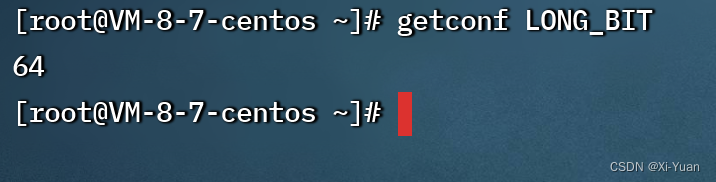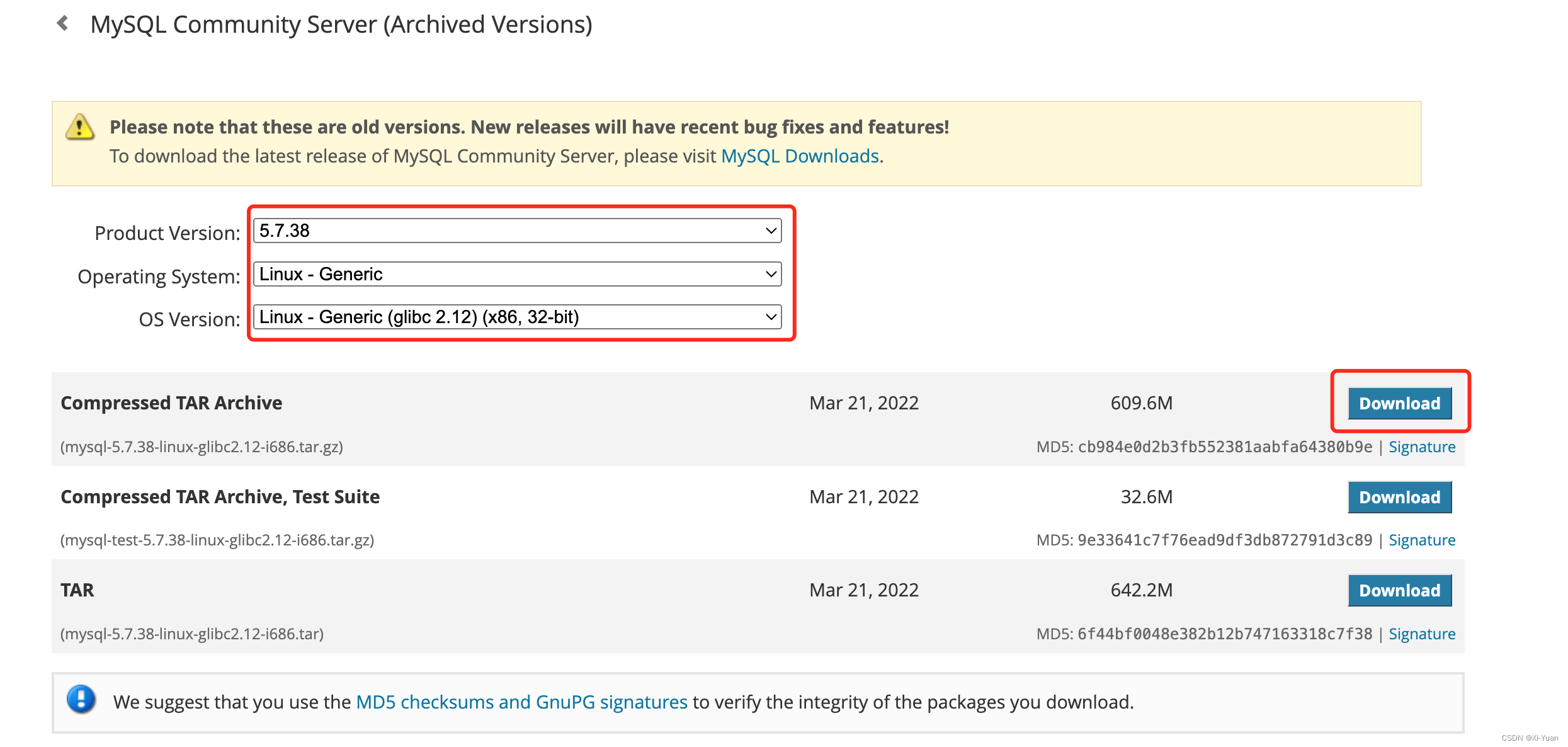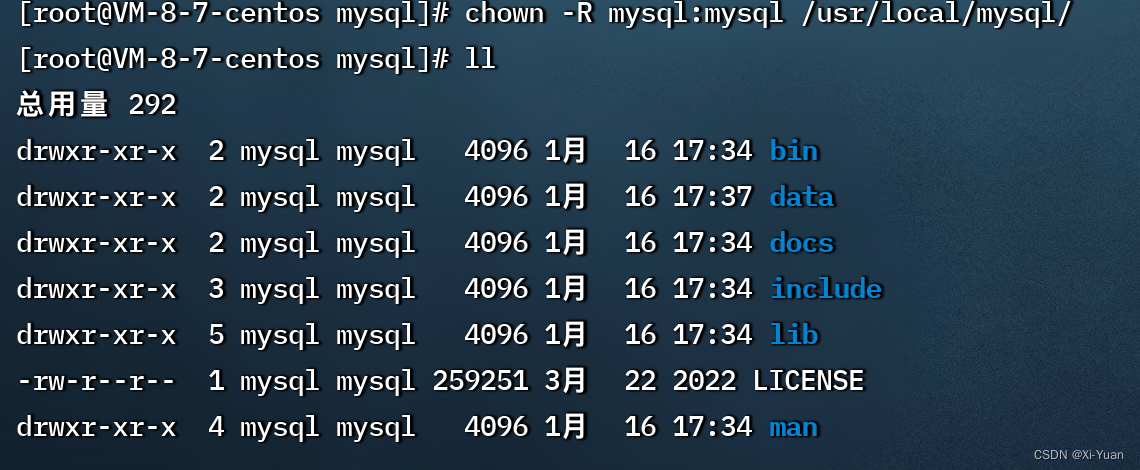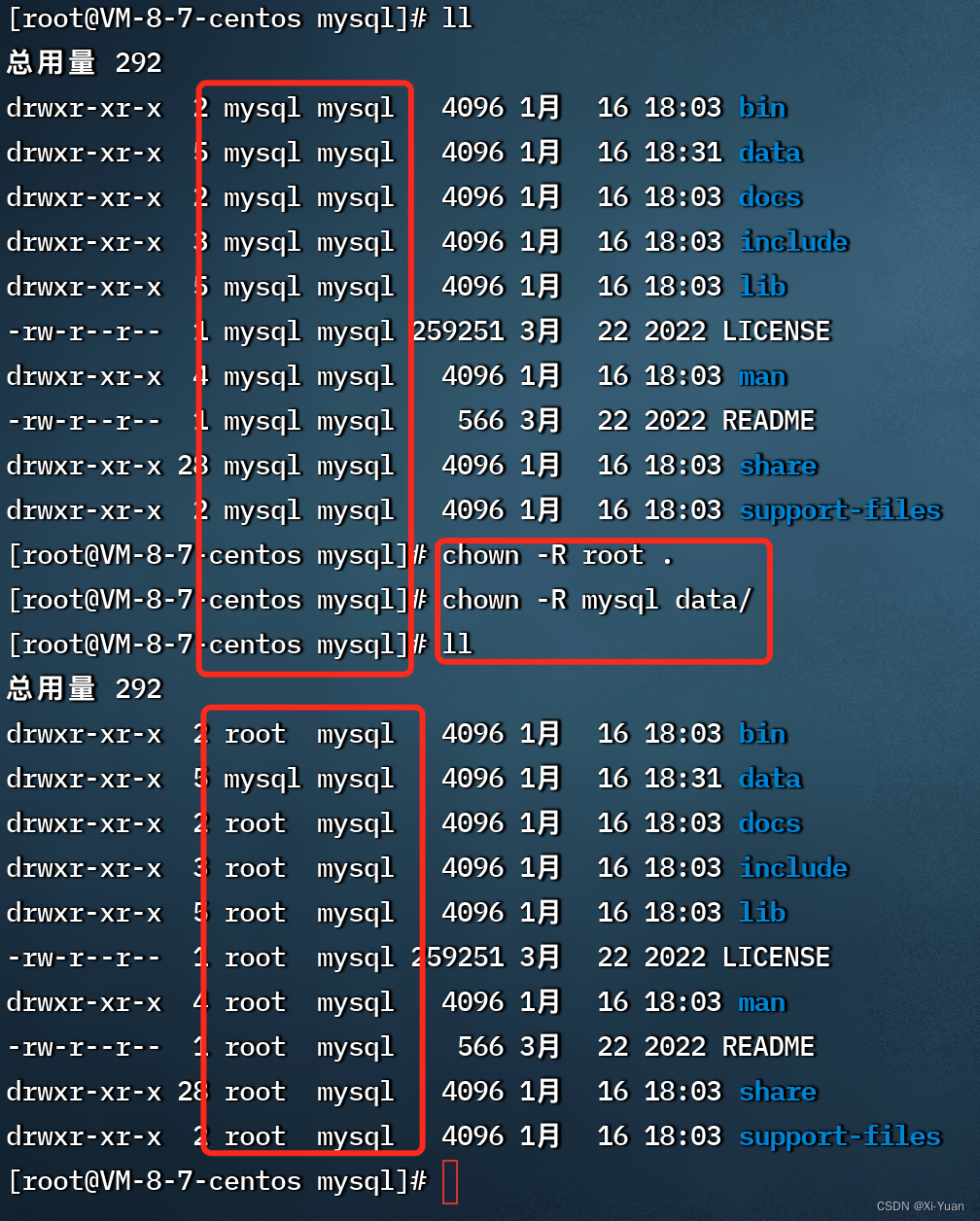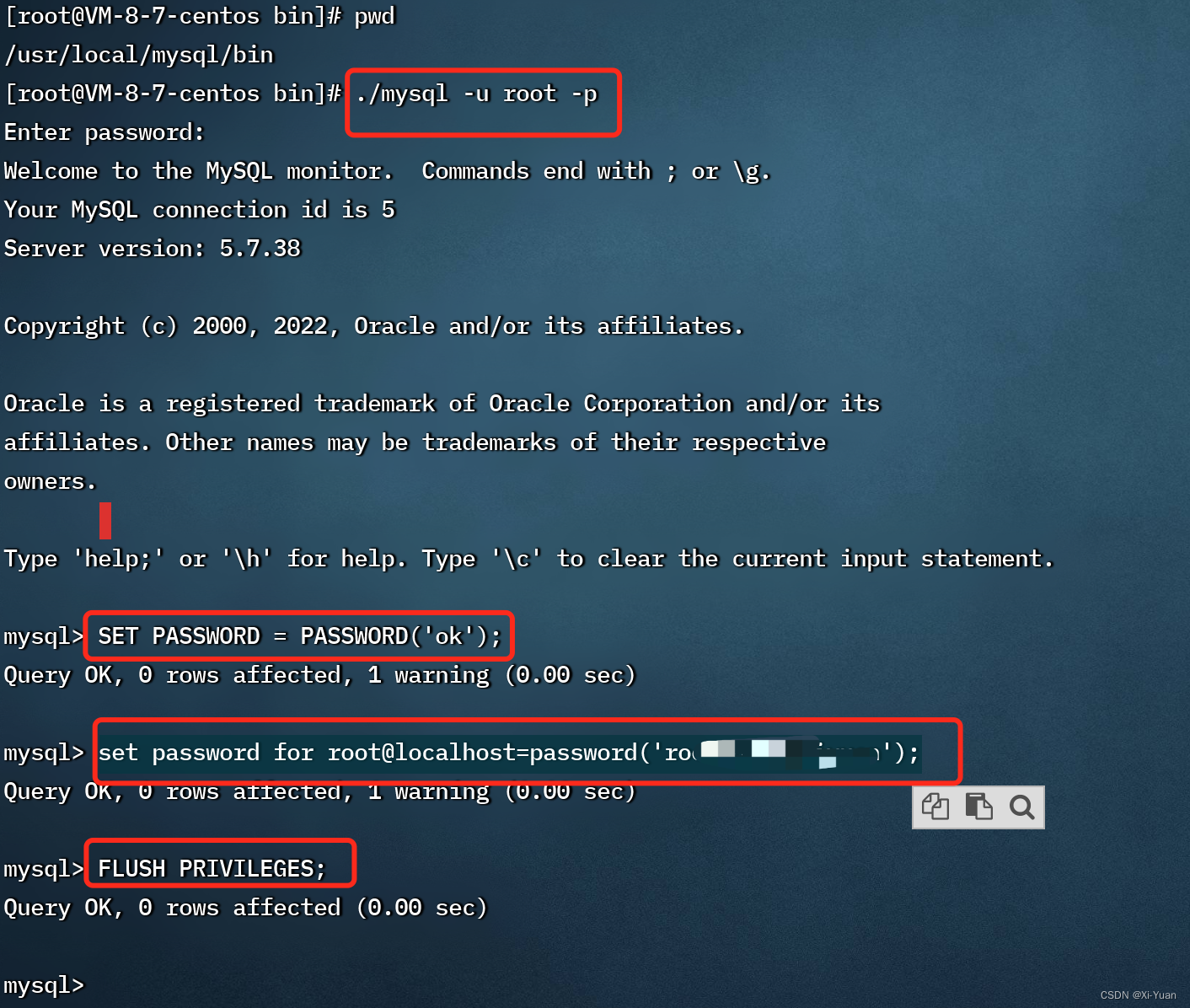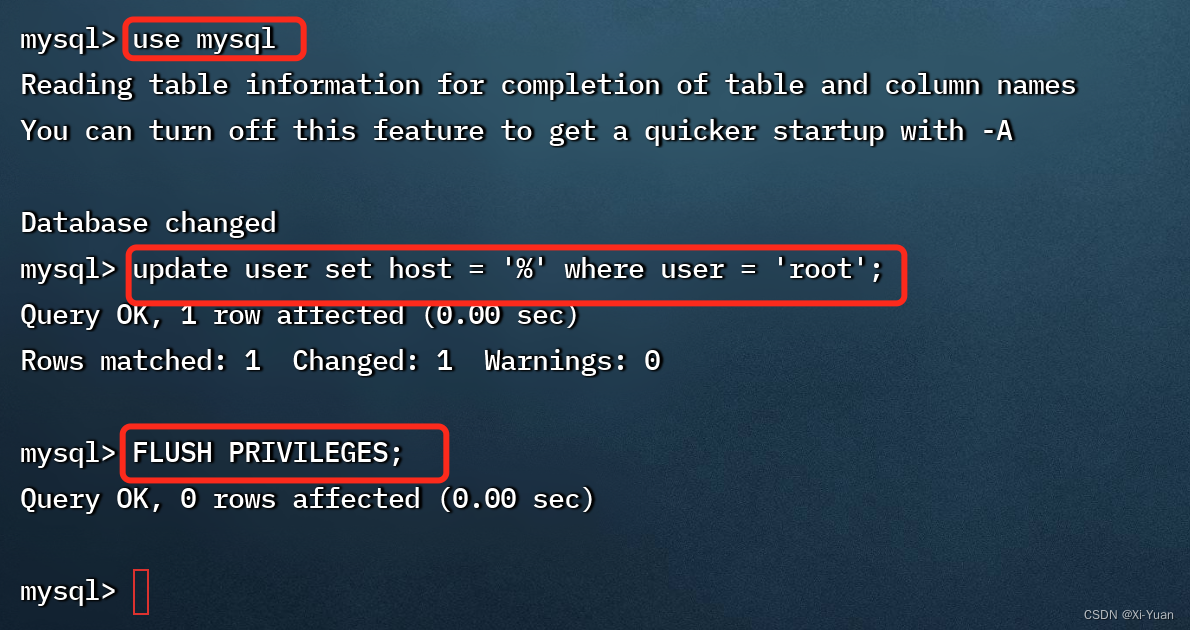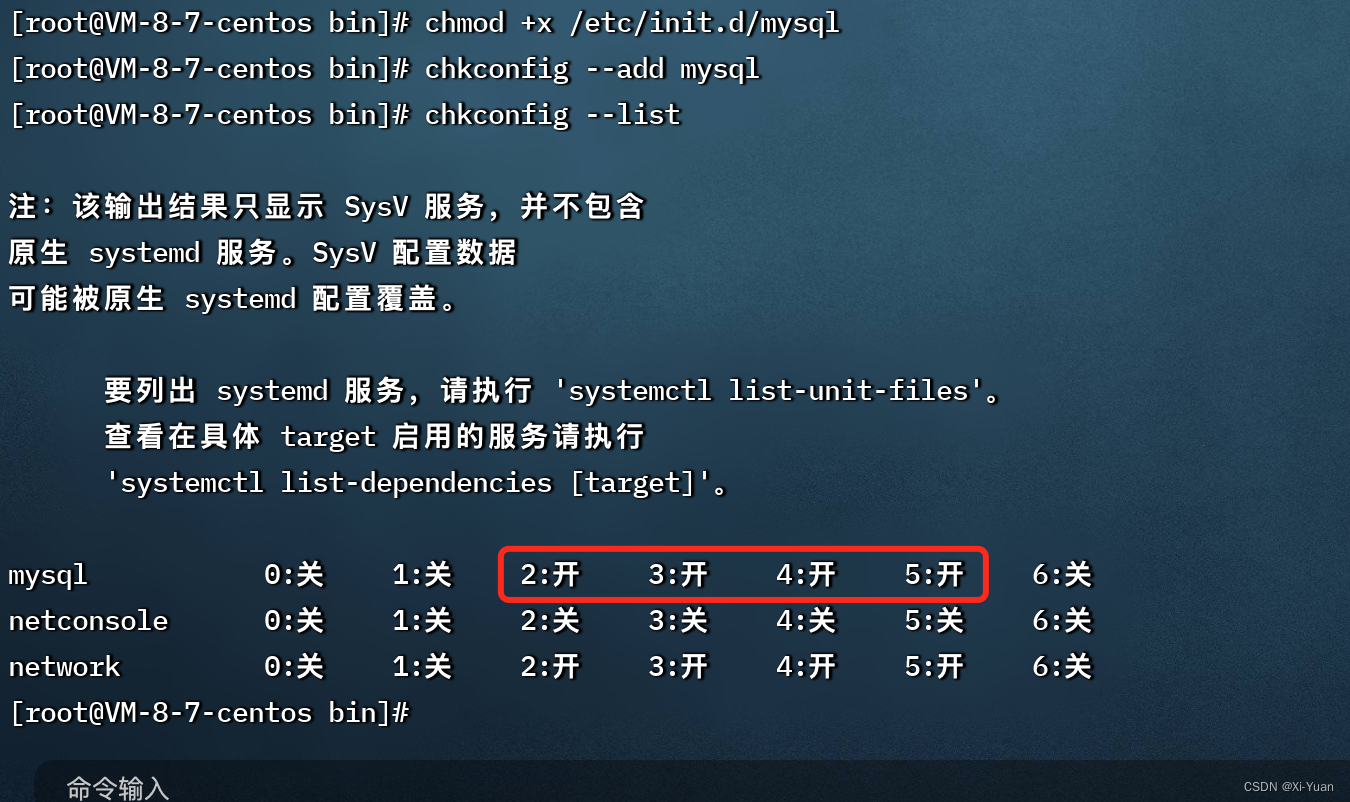前言:
根据对应的系统位数,选择需要下载的文件。
查看系统位数
getconf LONG_BIT一、下载MySQL
官网地址:MySQL :: Download MySQL Community Server (Archived Versions)
通过Linux命令下载:wget https://dev.mysql.com/get/Downloads/MySQL-5.7/mysql-对应版本,位数.tar.gz
#修改为自己需要版本wget https://dev.mysql.com/get/Downloads/mysql-5.7.38-linux-glibc2.12-x86_64.tar.gz推荐命令下载 如果使用命令下载可以跳过第二步的第一步

二、上传MySQL压缩包到Linux并解压
1、上传到/usr/local目录
2、解压
tar -xvf mysql-5.7.38-linux-glibc2.12-x86_64.tar.gz 3、修改文件名
mv mysql-5.7.38-linux-glibc2.12-x86_64/ mysql4、删除压缩包
也可留着安装成功后删
rm -f mysql-5.7.38-linux-glibc2.12-x86_64.tar.gz 三、创建MySQL用户组、组名
# 创建MySQL用户组groupadd mysql# 添加MySQL用户并添加到MySQL用户组useradd -r -g mysql mysql四、创建数据目录并开启权限
1、在/usr/local/mysql目录下创建data文件夹
mkdir data 2、开启权限
chown -R mysql:mysql /usr/local/mysql/五、配置my.cnf文件
1、编辑my.cnf
vim /etc/my.cnf2、修改内容,原来的直接删除把下面复制进去
复制的时候看清安装目录和数据存放目录是否和你的一致
[mysqld]# 设置3306端口port=3306# 设置mysql的安装目录basedir=/usr/local/mysql# 设置mysql数据库的数据的存放目录datadir=/usr/local/mysql/data# 允许最大连接数max_connections=200# 允许连接失败的次数。max_connect_errors=10# 服务端使用的字符集默认为utf8mb4character-set-server=utf8mb4# 创建新表时将使用的默认存储引擎default-storage-engine=INNODB# 默认使用“mysql_native_password”插件认证#mysql_native_passworddefault_authentication_plugin=mysql_native_password[mysql]# 设置mysql客户端默认字符集default-character-set=utf8mb4[client]# 设置mysql客户端连接服务端时默认使用的端口port=3306default-character-set=utf8mb4六、初始化MySQL
执行命令MySQL目标下bin目录下任选一个都行
1、执行命令 /usr/local/mysql目录下
./bin/mysqld --initialize --user=mysql --basedir=/usr/local/mysql --datadir=/usr/local/mysql/data2、执行命令 /usr/local/mysql/bin 目录下
./mysqld --defaults-file=/etc/my.cnf --basedir=/usr/local/mysql --datadir=/usr/local/mysql/data --user=mysql --initialize命令说明:
–defaults-file:默认配置文件地址–datadir:是刚刚创建的data数据目录(不要闭着眼复制!你的目录可能跟我不一样!)–basedir:是MySQL安装目录(你的目录名字可能跟我不一样,我的是mysql,注意注意!!!)–user:刚刚创建的mysql用户红款中的密码一会登录(./mysql -u root -p )的时候要用到
如何初始化报错如下所示

解决方案:
yum -y install numactl
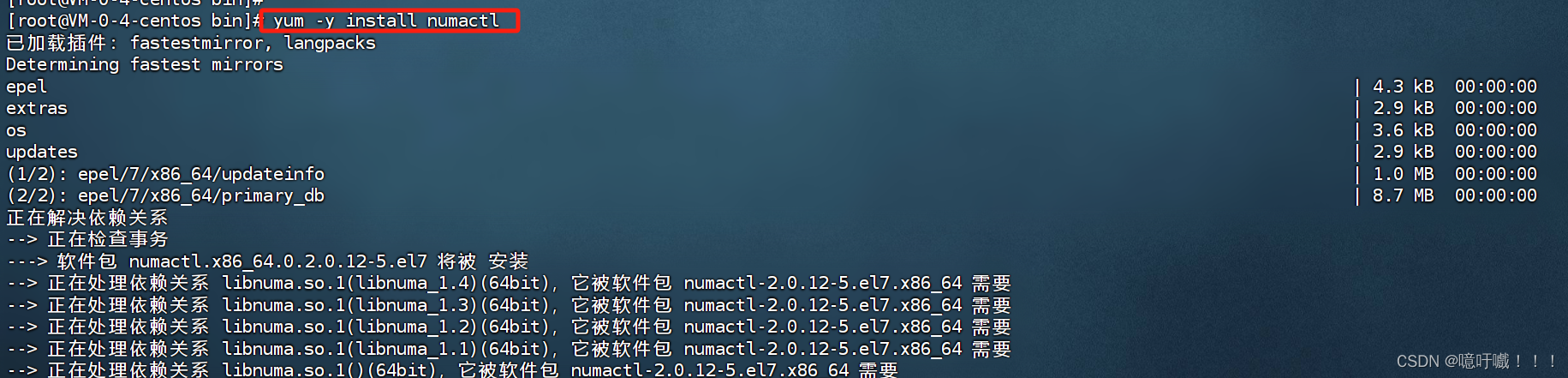
3、将权限改回保留data
权限不改也行
chown -R root .chown -R mysql data/七、启动MySQL修改初始密码、授权远程连接
1、启动服务
/usr/local/mysql/support-files/mysql.server start2、修改初始密码
# 切换目录cd /usr/local/mysql/bin# 登录命令./mysql -u root -p#修改密码set password for root@localhost=password('我的密码');#刷新权限FLUSH PRIVILEGES;SET PASSWORD = PASSWORD('密码'); 可以不用执行,当时为测试设置了个简单的
执行下面命令也可以设置密码:二选其一
# 设置密码
SET PASSWORD = PASSWORD('ok');
# 设置用户的访问密码用不过期
ALTER USER 'root'@'localhost' PASSWORD EXPIRE NEVER;
#刷新权限
FLUSH PRIVILEGES;
3、授权远程连接
1、在登录MySQL的状态授权
如果navicate连接报1130等就是没有授权远程连接
# 访问mysql库use mysql# 修改root用户能在任何host访问(授权远程连接)update user set host = '%' where user = 'root';# 刷新FLUSH PRIVILEGES;2、退出mysql
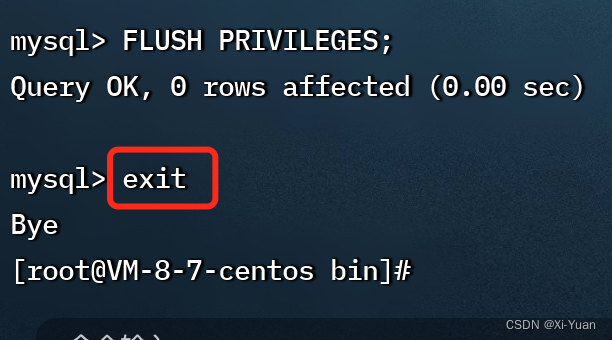
这里就可以用连接工具测试链接了
八、开启自启
1、依次执行下面命令进行软连接
ln -s /usr/local/mysql/support-files/mysql.server /etc/init.d/mysql ln -s /usr/local/mysql/bin/mysql /usr/bin/mysqlservice mysql restart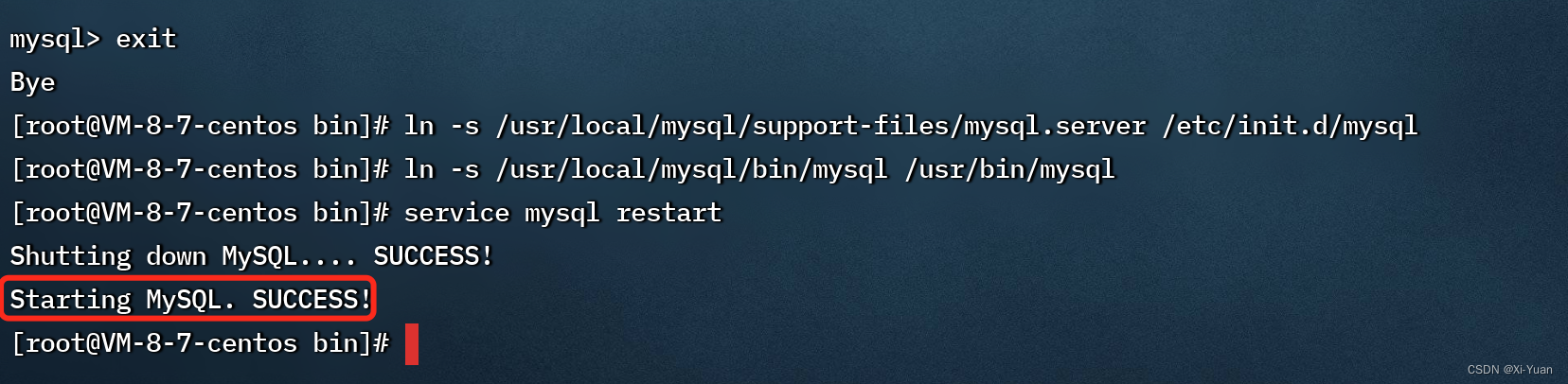
2、赋予权限、添加服务、显示服务列表
#赋予权限chmod +x /etc/init.d/mysql#添加服务chkconfig --add mysql#显示服务列表chkconfig --list3、开启失败
如上图所示,如果是2,3,4,5 都是开启的话则成功。
如果不是,可运行以下命令开启:
chkconfig --level 2345 mysql on4、重启服务器
reboot5、查看MySQL进程是否启动
ps -aux | grep mysql九、Navicat 连接
连接时出现 2002错误代码,可能是防火墙没有开放3306端口。
也可以将防火墙关闭,不建议这样
# 开启端口3306firewall-cmd --zone=public --add-port=3306/tcp --permanent# 重启防火墙firewall-cmd --reload# 查看已经开放的端口firewall-cmd --list-ports
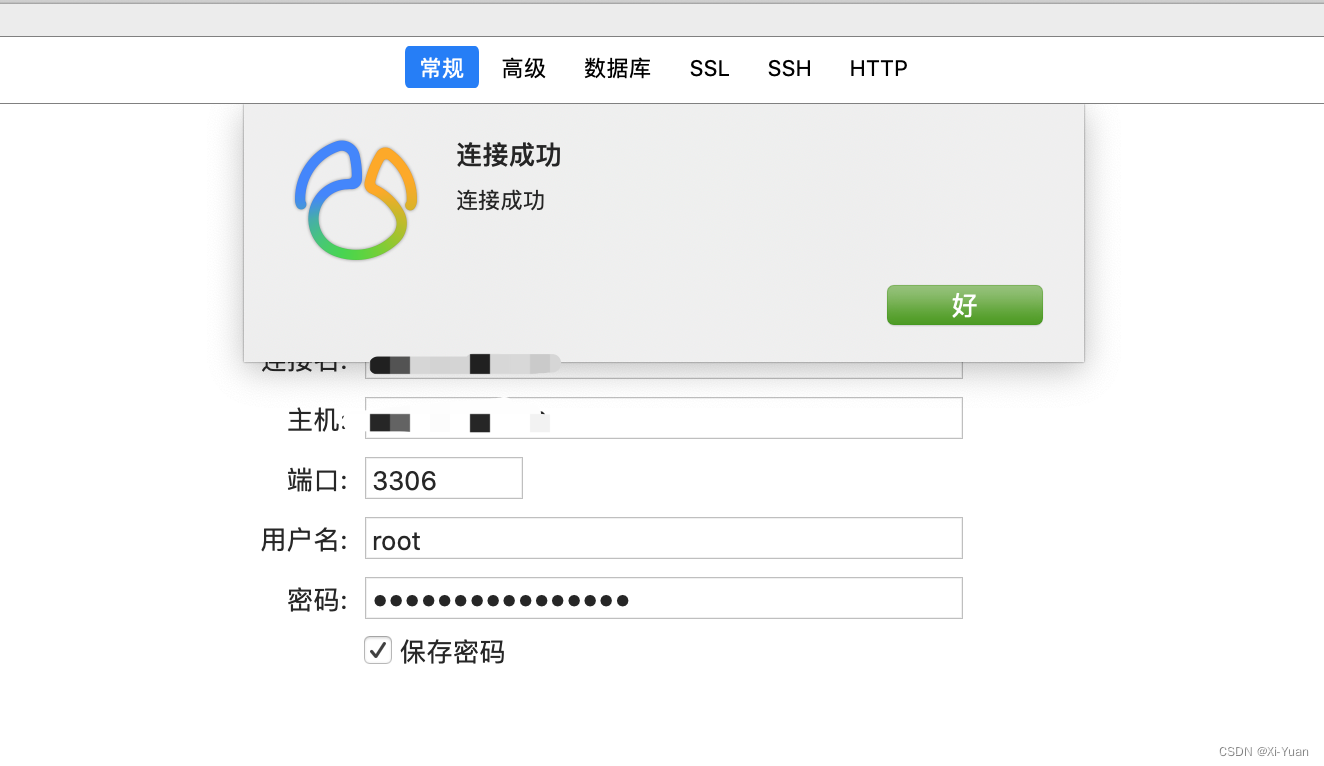
十、防火墙命令
1.查看防火墙状态查看防火墙状态 systemctl status firewalld开启防火墙 systemctl start firewalld 关闭防火墙 systemctl stop firewalld开启防火墙 service firewalld start 若遇到无法开启 先用:systemctl unmask firewalld.service 然后:systemctl start firewalld.service2.查看对外开放的端口状态 查询已开放的端口 netstat -ntulp | grep 端口号:可以具体查看某一个端口号 查询指定端口是否已开 firewall-cmd --query-port=666/tcp 提示 yes,表示开启;no表示未开启。3.对外开发端口 查看想开的端口是否已开:firewall-cmd --query-port=6379/tcp 添加指定需要开放的端口:firewall-cmd --add-port=123/tcp --permanent 重载入添加的端口:firewall-cmd --reload 查询指定端口是否开启成功:firewall-cmd --query-port=123/tcp 移除指定端口:firewall-cmd --permanent --remove-port=123/tcp